
第一部分:使用第三方录屏工具-Lulie进行录屏(强烈推荐)
编辑点评:Lulie适合录制电脑上几乎所有的视频内容,包括网课、电影、视频会议等等,如果你对视频质量要求较高,并且希望录制完之后能够对视频进行相应的剪辑,那么Lulie非常适合你。
Lulie 是一款功能齐全的第三方屏幕录制软件,可以帮助您录制全屏或部分屏幕上发生的事情。这款适用于 Mac 和 Windows 的屏幕录制工具为您提供了多种视频质量选项。无论您是想降低视频质量以节省存储空间,还是提高图像质量以使视频更清晰,这款工具都能满足您的需求。
步骤1:在电脑上安装并打开录音机,您将在主页上看到多种录音模式。
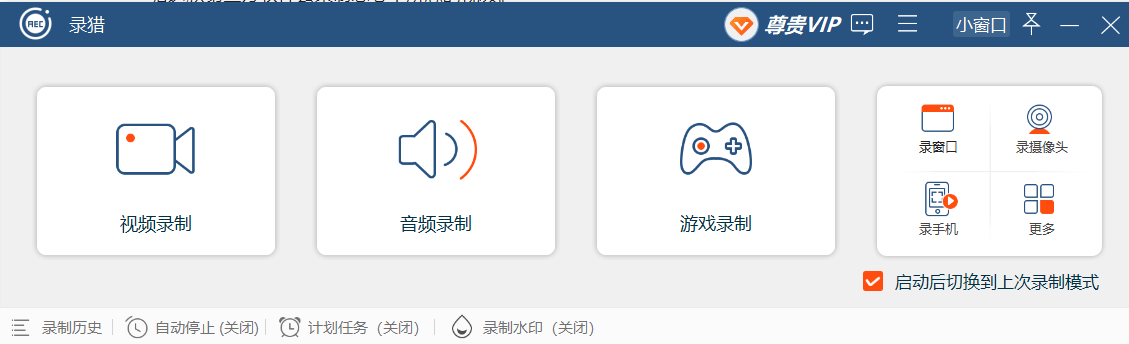
打猎
第二步:现在我们点击“视频录制”,您可以选择“全屏”来录制整个屏幕,也可以选择“自定义”在录制前手动选择录制区域。
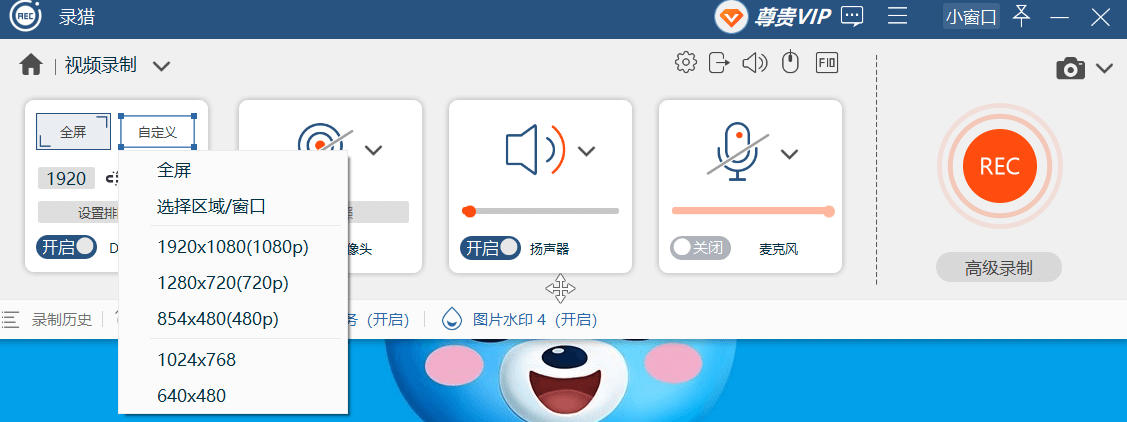
自定义录音范围
步骤3:之后,您可以根据需要选择录制摄像头、扬声器或麦克风。 您也可以点击扬声器和麦克风上方的下拉栏按钮在录制前测试声音。
步骤4:设置好预录参数后,点击红色“REC”按钮或使用快捷键即可开始录影,屏幕上会出现菜单栏,点击双竖线可暂停录影,点击红色方形按钮可结束录影。
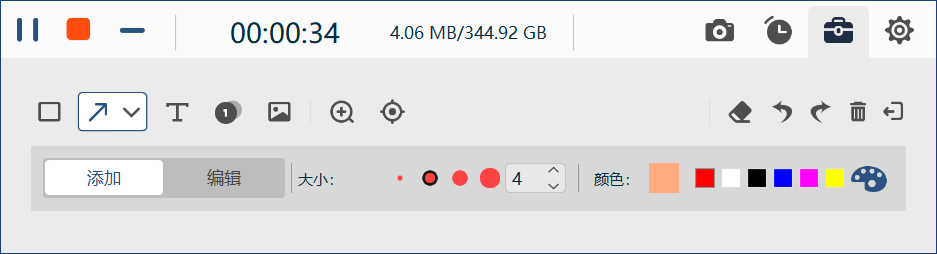
录音工具

步骤5:录制完成后,您将进入“历史记录”界面。在这里,您可以查看或编辑视频文件,包括裁剪、格式转换和压缩。
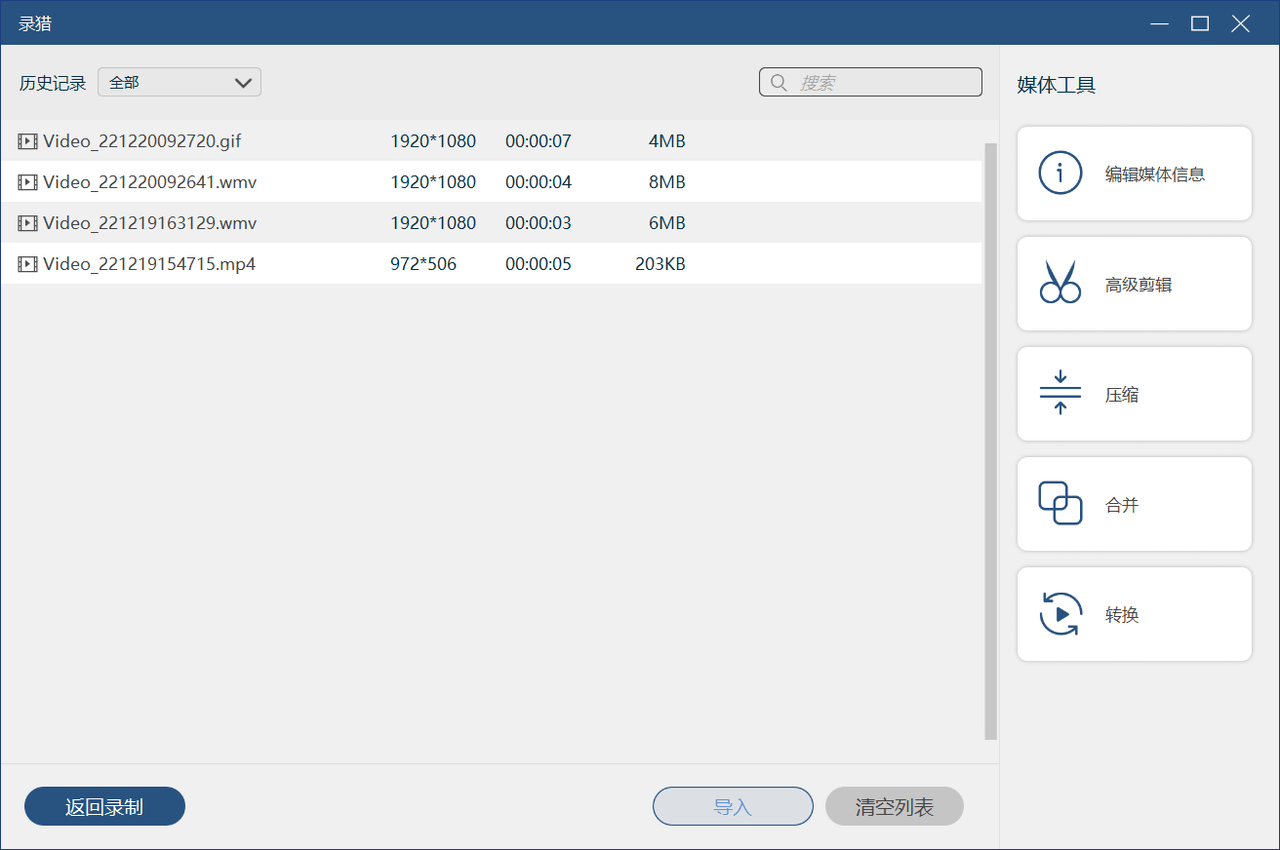
历史记录
第 2 部分:使用 Xbox Game Bar 录制视频
编辑点评:这是一款完全免费且内置的 Windows 屏幕录制工具,可以帮助用户轻松捕获视频。但是,它只能录制全屏,输出质量有点低。总之,它适合对输出视频文件要求较低的人。
步骤 1:转到“设置”>“游戏”>“游戏栏”将其打开。需要使用它时,按 Windows + G 打开游戏栏。
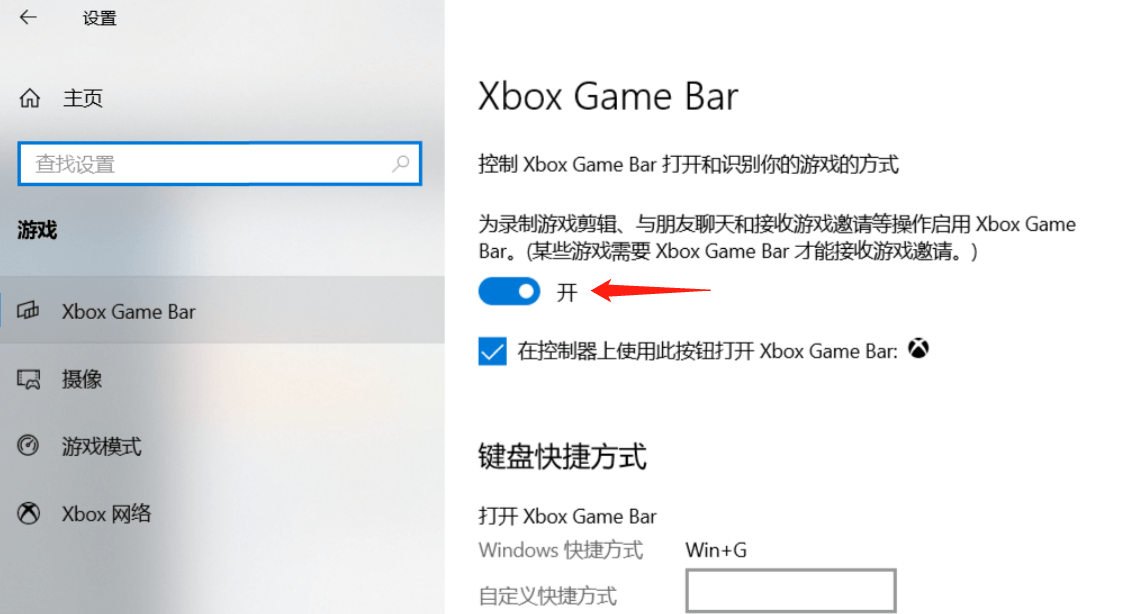
Xbox 游戏栏
第2步:点击弹出窗口中的“捕捉”按钮后,如果需要打开麦克风,请点击“打开麦克风”按钮,最后点击录制按钮开始录制。
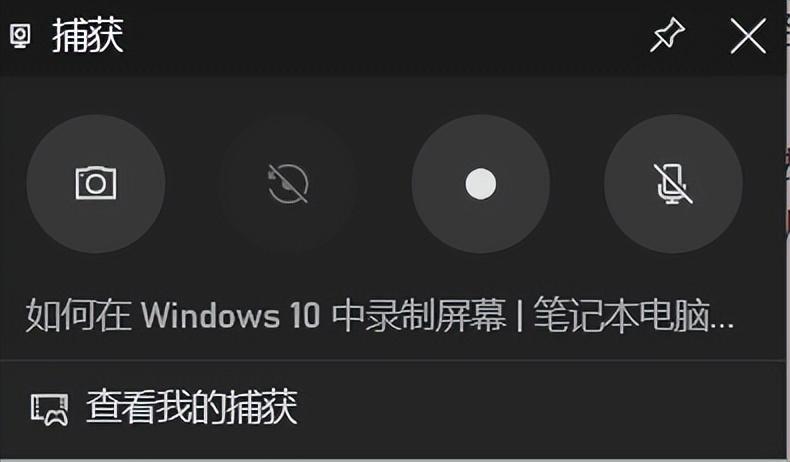
记录范围
步骤 3:录制完成后,点击“捕获”小部件中的“查看我的捕获”。您将看到录制的视频文件,并可以单击视频进行播放。
注意:虽然 Xbox Game Bar 最初是为录制游戏和视频而设计的,但它对录制设置了时间限制。因此,如果你不想在录制过程中突然停止,最好尝试第一部分录制,它在录制过程中没有时间限制,也可以按预定时间、分段录制。

第三部分:使用 进行屏幕录制
如果你的电脑上安装了QQ,可以按Ctrl+Alt+S启动QQ录屏工具,然后选择录制区域开始录制,录制完成后点击对勾即可保存视频。具体步骤如下:
第一步:我们需要登录电脑上安装的QQ,然后打开聊天界面。(如果没有QQ,可以去官网下载安装一个)
第二步:将鼠标移到剪刀位置,点击“屏幕录制”;或者使用热键“Ctrl+Alt+S”快速打开QQ屏幕录制。
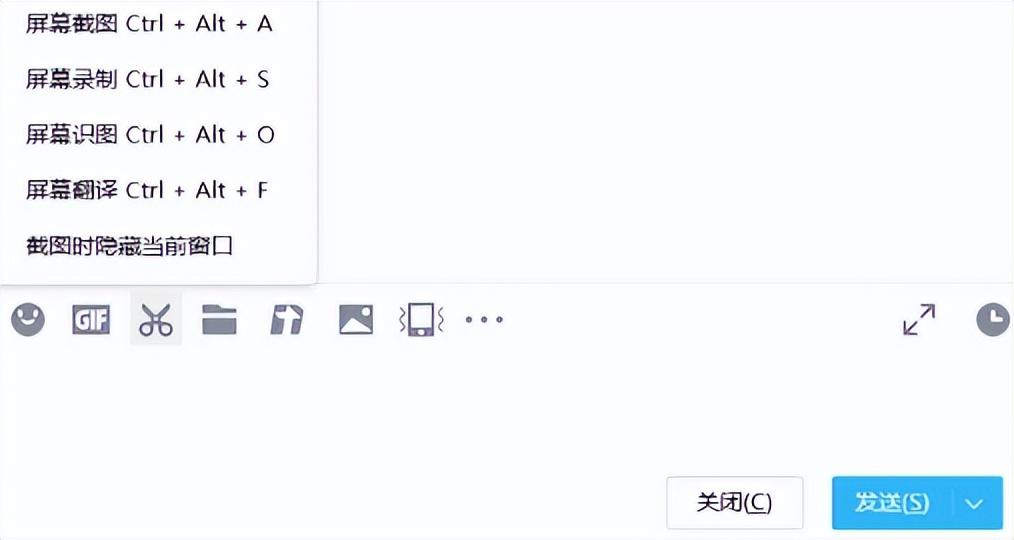
QQ屏幕录像
步骤3:选择需要录制的范围,打开界面上的麦克风按钮,然后点击“开始录制”按钮。(您可以选择录制电脑本身的声音,也可以录制麦克风的声音。)
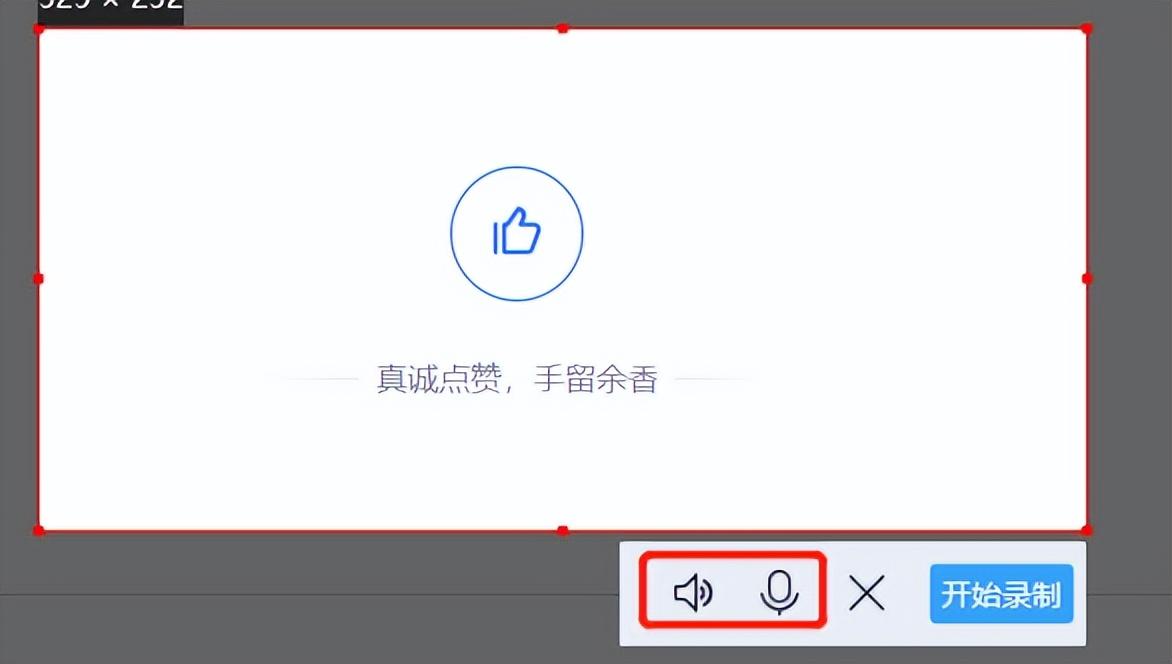
QQ屏幕录像
步骤4:录制完成后,选择“另存为”按钮,点击保存。
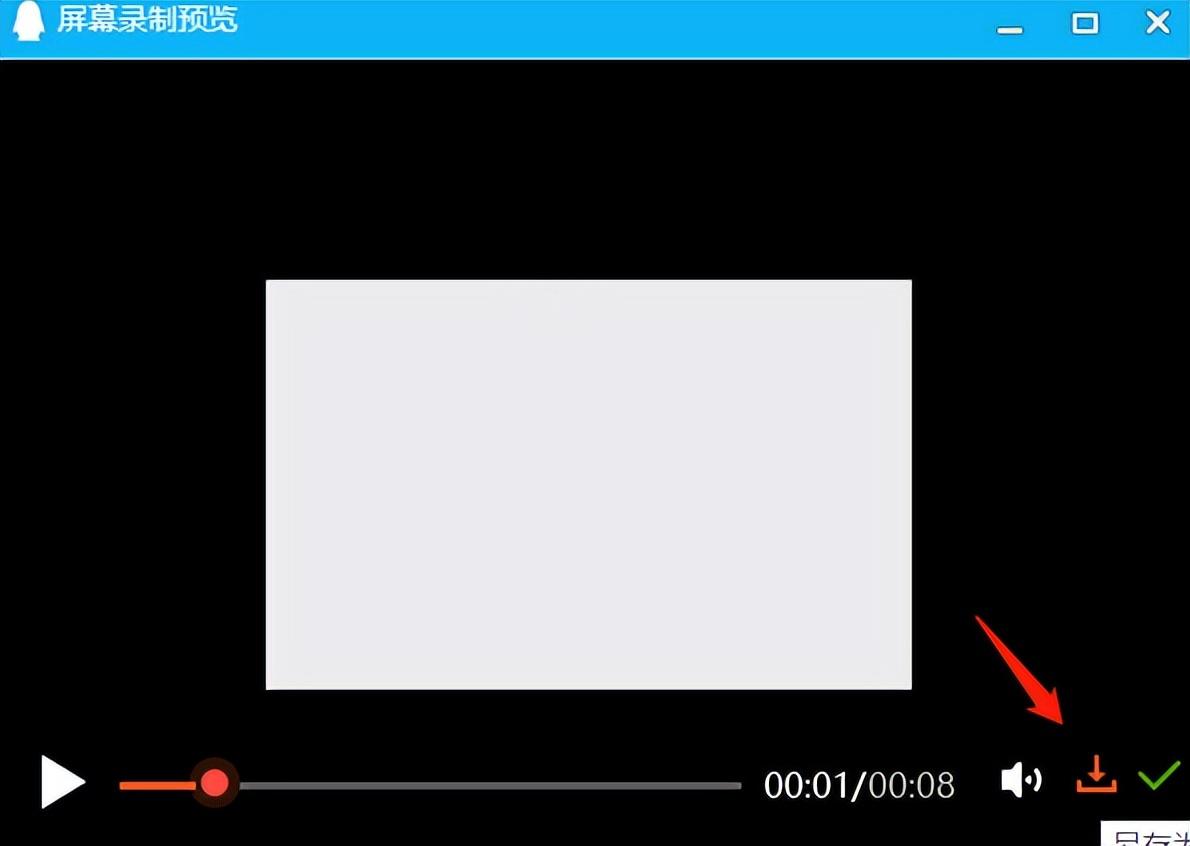
结束录制
总结
本文是为那些不知道如何在电脑上录制视频的人准备的。它涵盖了 3 种视频录制工具。如果你想使用最好的屏幕录制软件,不要错过 Lulie,因为它可以将屏幕上的任何东西录制为视频,也可以将摄像头录制为视频,或者将摄像头用作录制的视频叠加。最重要的是,录制的视频还可以裁剪、压缩、合并和转换为视频格式,这非常有用。